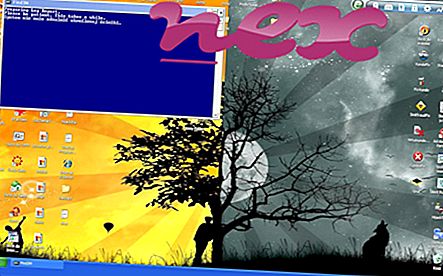Proces, znan kot Super Fast User Switcher, pripada Microsoftovi programski opremi Microsoft Windows (www.microsoft.com).
Opis: Fast.exe ni bistven za operacijski sistem Windows in povzroča razmeroma malo težav. Datoteka Fast.exe se nahaja v mapi C: \ Windows \ System32. Velikost datoteke v sistemu Windows 10/8/7 / XP znaša 49.216 bajtov.
Fast.exe potrdi zaupanja vredno podjetje. To ni jedrna datoteka sistema Windows. Program nima vidnega okna. Postopek je mogoče odstraniti na nadzorni plošči. Zato je tehnična varnostna ocena 30% nevarna ; vendar morate to oceno primerjati tudi z ocenami uporabnikov.
Zunanji podatki Paul Collins:
Obstajajo različne datoteke z istim imenom:
- "FastUsr" ni potreben za zagon ob zagonu. Namesti kot del sistema Windows XP PowerToys kot možnost za zelo hitro preklapljanje uporabnikov (omogoča, da tipkovnica namesto uporabniškega zaslona preklopi na uporabnike). Uporablja se samo za stikalo z vročo tipko, vendar kljub temu v dveh ločenih procesih (enega, ki ga izvaja uporabnik, enega pa sistem) priklopi 1, 5 meg pomnilnika. Izbirno namestite v PowerToys
- "FastUser" ni potreben za zagon ob zagonu. Namesti kot del sistema Windows XP PowerToys kot možnost za zelo hitro preklapljanje uporabnikov (omogoča, da tipkovnica namesto uporabniškega zaslona preklopi na uporabnike). Uporablja se samo za stikalo z vročo tipko, vendar kljub temu v dveh ločenih procesih (enega, ki ga izvaja uporabnik, enega pa sistem) priklopi 1, 5 meg spomina. Izbirno namestite v PowerToys
Pomembno: Nekatera zlonamerna programska oprema se prikrije kot Fast.exe, še posebej, če ni v mapi C: \ Windows \ System32. Zato morate v računalniku preveriti postopek Fast.exe in preveriti, ali gre za grožnjo. Priporočamo Varnostni upravitelj opravil za preverjanje varnosti vašega računalnika. To je bil eden izmed najboljših prenosov za The Washington Post in PC World .
Čist in urejen računalnik je ključna zahteva za preprečevanje težav s programom Fast. To pomeni izvajanje skeniranja zlonamerne programske opreme, čiščenje trdega diska z 1 cleanmgr in 2 sfc / scannow, 3 odstranjevalnimi programi, ki jih ne potrebujete več, preverjanje programov za samodejni zagon (z uporabo 4 msconfig) in omogočanje sistema Windows 5 Automatic Update. Vedno ne pozabite izvajati periodične varnostne kopije ali vsaj nastaviti obnovitvene točke.
Če imate resnično težavo, poskusite priklicati zadnjo stvar ali zadnjo stvar, ki ste jo namestili, preden se je težava prvič pojavila. Z ukazom 6 resmon prepoznajte procese, ki povzročajo vašo težavo. Tudi za resnejše težave je bolje, da popravite svojo namestitev ali za Windows 8 in novejše različice izvršite ukaz 7 DISM.exe / Online / Cleanup-image / Restorehealth. To vam omogoča, da popravite operacijski sistem brez izgube podatkov.
Za lažjo analizo postopka Fast.exe v računalniku so se izkazali naslednji programi: Varnostni upravitelj opravil prikazuje vsa izvajanja nalog Windows, vključno z vdelanimi skritimi procesi, kot sta nadzor tipkovnice in brskalnika ali vnosi samodejnega zagona. Edinstvena ocena tveganja za varnost kaže na verjetnost, da bi bil postopek potencialna vohunska programska oprema, zlonamerna programska oprema ali trojanski program. B Malwarebytes Anti-Malware odkriva in odstranjuje s trdega diska spalno programsko opremo, adware, trojance, keyloggerje, zlonamerno programsko opremo in sledilce.
Sorodna datoteka:
storitve x86.dll tbswebrenderer.exe qpmonitor.exe Fast.exe offcat_rts.exe rocket.chat + .exe provider.dll cnap2rpk.exe q-dir.exe ai_contextmenu.dll wkdetect.exe